En este ejercicio, se encargará de gestionar la numeración de equipotenciales y a cablear los borneros.
Abra, o descargue e imprima, este documento PDF para utilizarlo como referencia mientras realiza este ejercicio.
Inserción de símbolos desde el panel
En este ejercicio, debe crear un nuevo plano de esquema, dibujar cables y colocar indicadores utilizando la lista de componentes en el panel.
Para insertar símbolos desde el panel:
- En el panel Documentos
 , haga clic con el botón derecho en 1 - Mi colección y haga clic en para agregar el esquema 05 al archivo.
, haga clic con el botón derecho en 1 - Mi colección y haga clic en para agregar el esquema 05 al archivo.
- Haga clic con el botón derecho en el esquema 05 y seleccione Propiedades.
- En el cuadro de diálogo, en Descripción, para Descripción (su idioma), escriba Signaling, y haga clic en Aceptar.
- Haga clic en
 .
.
- En el panel Comando
 , fije la pestaña Cables eléctricos y dibuje dos cables horizontales y dos verticales tal como se muestra en el vídeo.
, fije la pestaña Cables eléctricos y dibuje dos cables horizontales y dos verticales tal como se muestra en el vídeo.
- En el panel Componentes
 , bajo L3 - Panel de control:
, bajo L3 - Panel de control:
- Haga clic con el botón derecho en =F1-H1, seleccione Insertar símbolo
 , y en la zona de gráficos, haga clic para colocar el símbolo en el cable vertical más a la izquierda.
, y en la zona de gráficos, haga clic para colocar el símbolo en el cable vertical más a la izquierda.
- Repita el paso 6a para el símbolo =F1-H2 y colóquelo en el cable vertical más a la derecha.
- Cierre el panel Comando y revise su trabajo.

Colocación del texto multilingüe
En este ejercicio, en el esquema de plano 05, se colocan dos instancias de texto traducible, Motor 1 On y Motor 2 On. El texto multilingüe es mejor que el texto básico porque la aplicación lo almacena en la base de datos del proyecto eléctrico.
Para colocar el texto multilingüe:
- Haga clic en
 .
.
- En la zona de gráficos, haga clic debajo de la línea vertical más a la izquierda para colocar el texto multilingüe.
- En el panel Comando:
- En Texto, para Inglés, escriba Motor 1 \P ON.
- En Formato, desmarque la opción Usar configuración de proyecto.
- En Idioma principal (su idioma), seleccione Arial para la fuente.
- Especifique la Altura del texto como 6 y el Color como Azul.
- En Justificación, seleccione En medio en el centro.
- Haga clic en
 .
.
- Repita los pasos 1 al 3 para escribir el texto Motor 2 \P ON del cable vertical más a la derecha.

Colocación de orígenes y destinos de polaridad entre planos
En este ejercicio, debe colocar los orígenes y destinos de polaridad entre los esquemas de planos 03 y 04.
Para colocar los orígenes y destinos de polaridad entre planos:
- Abra el documento 03 - Electrical
scheme.
- Haga clic en
 .
.
- En el cuadro de diálogo Gestor de origen-destino:
- Utilice las herramientas Anterior y Siguiente para abrir el documento 03 -
Electrical scheme en el mosaico de la izquierda y 04 - Command en el mosaico de la derecha.
- Haga clic en Inserción simple
 y en el mosaico izquierdo, seleccione el extremo del cable superior para el origen y, a continuación, en el mosaico derecho, seleccione el extremo del cable superior para el destino, tal como se muestra en el vídeo.
y en el mosaico izquierdo, seleccione el extremo del cable superior para el origen y, a continuación, en el mosaico derecho, seleccione el extremo del cable superior para el destino, tal como se muestra en el vídeo.
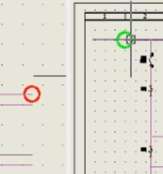
- En el mosaico izquierdo, seleccione el extremo del segundo cable de la parte superior para el origen y en el mosaico derecho, seleccione el extremo del cable inferior para el destino.
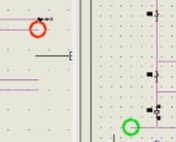
- Haga clic en Cerrar para volver al documento 03 -
Electrical.
- Para comprobar que ha especificado correctamente el origen y el destino, haga clic con el botón derecho en la flecha de origen superior para 04-2 y haga clic en .
La flecha de destino 03-10 se abre en el documento 04 - Command. En caso contrario, compruebe su trabajo.

Numeración de equipotenciales
En este ejercicio, deberá volver a numerar los cables y modificar el texto.
Para realizar la numeración de equipotenciales:
- Abra el documento 03 - Electrical
scheme.
- Haga clic en
 .
.Cuando se le solicite que vuelva a numerar los cables nuevos sin modificar los números existentes, haga clic en Sí.
- Amplíe la esquina superior izquierda del esquema, seleccione mediante un recuadro los cuatro cables que se muestran, haga clic con el botón derecho y seleccione Editar numeración de cables
 .
.
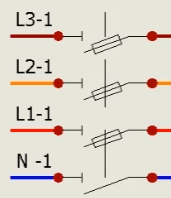
- En el cuadro de diálogo, en Nuevo, introduzca la nueva numeración de los cables y haga clic en Aceptar.
| Old |
Nuevo |
| L3-1 |
T |
| L2-1 |
S |
| L1-1 |
R |
| N-1 |
Newton |
A continuación, modifique la fórmula de numeración del cable de CC de 48 V.
- Amplíe la esquina superior derecha del documento.
- Haga clic en .
- En el Gestor de estilo de cable, en el panel izquierdo, en el Grupo 0, seleccione 48 V - Control y haga clic en Propiedades
 .
.
- En el cuadro de diálogo, en General, seleccione Fórmula equipotencial y en el lado derecho de la fila, haga clic en Fórmula
 .
.
- En el Gestor de fórmulas, seleccione Número 3, Numeración de archivo/Contador de equipotenciales, haga clic en Sustituir fórmula, y seleccione Aceptar.
- Haga clic en Aceptar y Cerrar para volver al documento 03 - Electrical scheme.
A continuación, actualice la numeración del plano sin perder la numeración manual realizada.
- Haga clic en
 .
.
- En el cuadro de diálogo, en Numeración de cables, haga clic en Recalcular la numeración de cables, desmarque la opción Recalcular numeración manual, y haga clic en Aceptar.
- En el aviso de advertencia sobre un nuevo cálculo de la numeración de cables existente, haga clic en Sí para continuar.
A continuación, gestione la posición del texto y la visibilidad. Vea el vídeo a partir del minuto 1:28.
- Haga clic en
 .
.
- Según el vídeo, seleccione mediante un recuadro el texto, dibuje una línea horizontal o vertical y haga clic para alinear el texto a lo largo de esa línea.
- Haga clic en y seleccione mediante un recuadro el texto que se muestra en el vídeo para ocultarlo.
Finalmente, edite las numeraciones del cable y especifique las flechas de origen y destino.
- Abra el documento 05 -
Signaling, amplíe la esquina superior izquierda, haga clic con el botón derecho en el extremo del cable y haga clic en Editar numeración de cables.
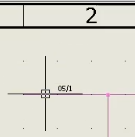
- En el cuadro de diálogo, en Numeración de equipotenciales, en Nuevo, introduzca 03/5.
Cuando se le solicite información sobre numeraciones duplicadas, haga clic en Sí y luego haga clic en Aceptar.
- Amplíe la esquina inferior izquierda, haga clic con el botón derecho en el extremo del cable y haga clic en Editar numeración de cables.
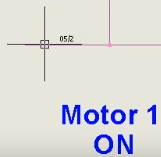
- En el cuadro de diálogo, en Numeración de equipotenciales, en Nuevo, introduzca 03/6.
- Cuando se le solicite información sobre numeraciones duplicadas, haga clic en Sí y luego haga clic en Aceptar.
- Haga clic en .
Un cuadro de diálogo muestra las flechas utilizadas para el origen y el destino.
- Seleccione Conectar todos los equipotenciales con la misma numeración (no se muestra en el vídeo) y haga clic en Aceptar.
Esto conectará automáticamente los cables que tienen el mismo número.
- Observe las flechas de origen y destino seleccionadas en los documentos 03 - Scheme y 05 - Signaling para los dos cables seleccionados.
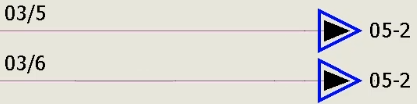


Cableado y edición de borneros
En este ejercicio, debe colocar los borneros y cablearlos utilizando las mangueras reservadas en el diagrama de líneas. A continuación, genere los planos en una carpeta.
Para cablear y editar los borneros:
- En el documento 05 -
Signaling, haga clic con el botón derecho en el cable vertical más a la izquierda como se muestra en el vídeo y haga clic en Asociar conductores.
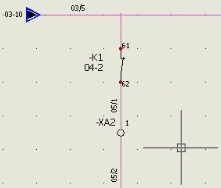
- En el cuadro de diálogo:
- En el panel superior, en Mangueras, en Descripción, expanda y seleccione el elemento 1.
- En el panel inferior, en Cables para asociar con conductores, seleccione Cable 05/2.
- En el menú, haga clic en Asociar conductores
 y haga clic en Aceptar.
y haga clic en Aceptar.
- Haga clic con el botón derecho en el cable vertical más a la derecha como se muestra en el vídeo y haga clic en Asociar conductores.
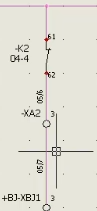
- En el cuadro de diálogo:
- En el panel superior, en Mangueras, en Descripción, expanda y seleccione el elemento 2.
- En el panel inferior, en Cables para asociar con conductores, seleccione Cable 05/7.
- En el menú, haga clic en Asociar conductores
 y haga clic en Aceptar.
y haga clic en Aceptar.
Los cables asociados cambian de color en la zona de gráficos.
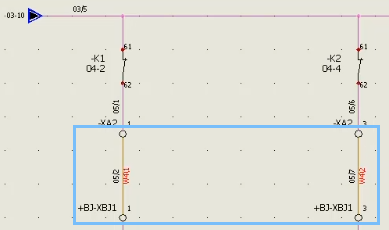
- Seleccione mediante un recuadro los dos cables tal y como se muestra en el vídeo, haga clic con el botón derecho y seleccione Asociar conductores.
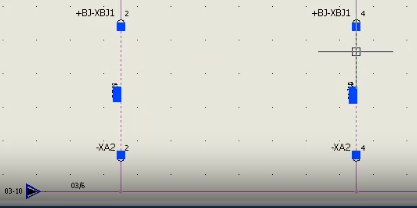
- En el cuadro de diálogo:
- En el panel superior, para Mangueras, en Descripción, expanda y seleccione los elementos 3 y 4.
- En el panel inferior, para Cables para asociar con conductores, seleccione Cable 05/5 y Cable 05/10.
- En el menú, haga clic en Asociar conductores
 y haga clic en Aceptar.
y haga clic en Aceptar.
A continuación, edite los borneros para asociar las mangueras con ellos.
- Haga clic en
 .
.
- En Gestor de borneros, en Numeración, seleccione XBJ1 y haga clic en Editar
 .
.
- En el Editor de borneros, seleccione las dos mangueras superiores en el lado derecho como se muestra en el vídeo.
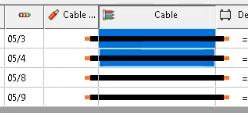
- En la pestaña Avanzado, haga clic en Asociar conductores
 .
.
- En el cuadro de diálogo:
- En el panel superior, para Mangueras, en Descripción, expanda y seleccione marrón y azul.
- En el panel inferior, para Cables para asociar con conductores, seleccione Cable 05/4 y Cable 05/3.
- En el menú, haga clic en Asociar conductores
 y haga clic en Aceptar.
y haga clic en Aceptar.
- Repita los pasos del 9 al 11 para asociar las dos mangueras inferiores 05/9 y 05/8 con las mangueras de los conductores W6 marrón y azul.
- Cierre el Editor de borneros y el Gestor de borneros.
A continuación, debe conectar el motor M2 utilizando el editor de borneros.
- En el documento 03 - Electrical
scheme, haga clic en
 .
.
- En Gestor de borneros, en Numeración, seleccione XM1 y haga clic en Editar
 .
.
- En el Editor de borneros, seleccione las tres mangueras del lado izquierdo como se muestra en el vídeo, haga clic con el botón derecho y seleccione Asociar conductores.
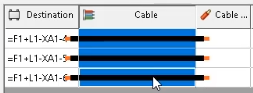
- En el cuadro de diálogo:
- En el panel superior, para Mangueras, en Descripción, expanda y seleccione los elementos 1, 2, y 3.
- En el panel inferior, en Cables para asociar con conductores, seleccione los tres cables.
- En el menú, haga clic en Asociar conductores
 y haga clic en Aceptar.
y haga clic en Aceptar.
- Cierre el Editor de borneros y el Gestor de borneros.
A continuación, debe conectar el motor M1 utilizando el Editor de borneros.
- Seleccione mediante un recuadro los cables de la parte inferior izquierda tal y como se muestra en el vídeo, haga clic con el botón derecho y seleccione Asociar conductores.
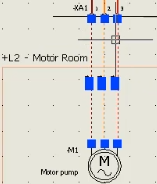
- En el cuadro de diálogo:
- En el panel superior, para Mangueras, en Descripción, expanda y seleccione los elementos marrón, negro, y azul.
- En el panel inferior, en Cables para asociar con conductores, seleccione los tres cables.
- En el menú, haga clic en Asociar conductores
 y haga clic en Aceptar.
y haga clic en Aceptar.
Por último, debe generar los planos de los borneros en una carpeta denominada Terminal
Strips.
- Haga clic en
 .
.
- En el Gestor de borneros, en Numeración, seleccione los cuatro elementos en Numeración, y en el menú haga clic en Carpetas de destino
 .
.
- En el cuadro de diálogo, haga clic en Carpeta nueva
 .
.
- En el cuadro de diálogo Carpeta, en Descripción, para Descripción (su idioma), escriba Terminal Strips y haga clic en Aceptar dos veces.
- En el Gestor de borneros , haga clic en Generar planos
 .
.Se mostrará un cuadro de diálogo de progreso y, a continuación, un cuadro de diálogo de resumen.
- Cierre el cuadro de diálogo de resumen y el Gestor de borneros.
- En el panel Documentos, expanda 1 - Borneros y haga clic en cada elemento para comprobar su trabajo.
